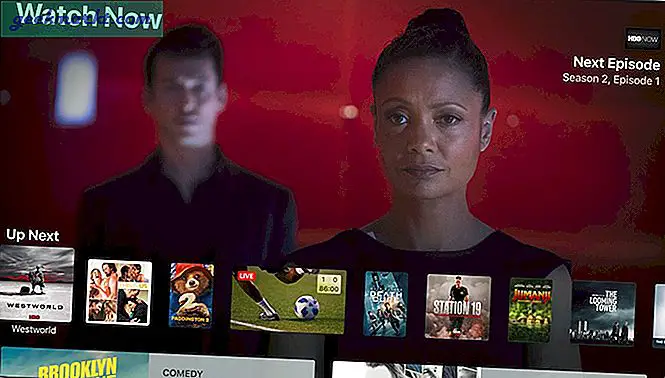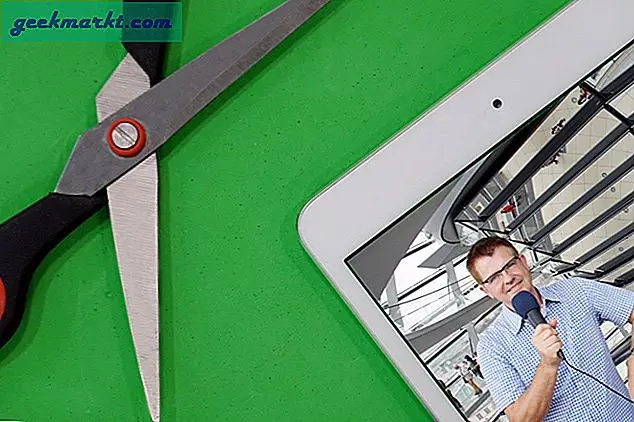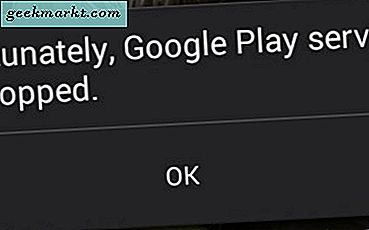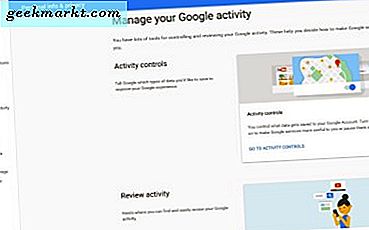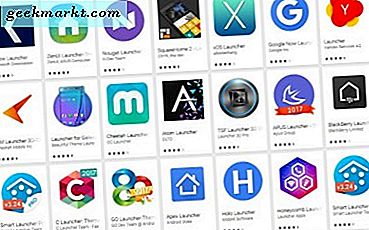
Google Now är sökmotorjättens försök att anpassa din smartphone-upplevelse genom att lära känna dig och hur du använder telefonen. För vissa är det en viktig hjälpare som erbjuder snabb tillgång till ofta använda applikationer, nyheter, sportresultat, trafikinformation eller vad som helst. För andra är det en privatlivskämpare som inte har någon verksamhet på telefonen.
Om du befinner dig i det senare lägret, visar jag dig hur du inaktiverar Google Nu.
Google Now och Google Now on Tap är utformade för att erbjuda mervärde till Android-telefoner. De tillhandahåller information baserat på vilken app du har öppen vid den tiden. Tryck på knappen Hem från en app och ett Google Now-kort visas längst ner på skärmen. Vissa människor gillar det här extraelementet, andra gör det inte.
Med nyheterna att Google nu snart kommer att tas bort från Play Butik och gradvis avvecklas, kan det vara en bra tid att ta bort dig själv helt från det.

Inaktivera Google Nu
Det finns ett par sätt att stänga av Google Nu. Mycket beror på vilken typ av enhet du har. Om du använder en smartphone med tillverkarens användargränssnitt som TouchWiz för Samsung, kommer Google nu inte ens att aktiveras. Om du använder en Nexus- eller Pixel-telefon som kör Marshmallow eller över, kommer den troligtvis att aktiveras som standard.
För telefoner med tillverkarens överlagring:
- Välj Apps och Google.
- Välj Google-ikonen och de tre menyerna längst upp till vänster.
- Välj ditt flöde (eller Nu på Tryck för äldre Android versioner).
- Växla inställningen till av i nästa fönster.
För telefoner utan tillverkarens överlagring:
- Håll ner din hemknapp för att komma åt Google Nu.
- Bläddra ner i fönstret Google Now tills de tre menypunkterna visas längst ner till höger.
- Tryck för att komma till Inställningar och välj Nu på Tryck.
- Växla den till av.
När du har avaktiverat när du håller ned din hemknapp bör du se den gamla versionen av Google Nu.

Aktivera Google Nu
Om du hittar dig helt enkelt inte kan leva utan den extra lilla hjälpen på din telefon och fortfarande har Google Nu installerat, kan du snabbt aktivera det igen genom att reversera procedurerna ovan.
- Välj Inställningar och Appar.
- Välj Google och sedan ikonen för tre raderinställningar.
- Välj Inställningar och Nu på Knacka (eller Ditt flöde på nyare Android versioner).
- Växla inställningen till på.
Om din telefon har en annan inställning till det här, kolla in den här guiden för att aktivera Google Nu. Medan Android försöker hålla sakerna enkla, fungerar vissa tillverkare och äldre versioner av Android annorlunda. Om dina menyer skiljer sig från dessa instruktioner, utforska dina Google-inställningar och berätta var du hittade det i kommentarerna nedan för att hjälpa andra användare.
Byt ut Google Now
Med dess överhängande nedgång eller om du bara inte gillar det kan du ersätta Google Now med en anpassad launcher om du föredrar det. Det finns några launchers på marknaden och alla är mycket bra på vad de gör. Att byta ut startaren är väldigt enkelt.
- Hitta en ny launcher från Google Play Butik.
- Ladda ner och installera startprogrammet på din enhet.
- Ställ in den nya startprogrammet som standard när du blir ombedd.
- Använd din nya launcher
Det finns många bra alternativa launchers men jag gillar särskilt Nova Launcher, Action Launcher 3 och Evie Launcher.
Nova Launcher
Nova Launcher är ett av de mest kända Google Now-alternativen där ute just nu. Den är smidig, snabb och kan vara så enkel eller så komplex som du vill. Det kan helt omvandla användargränssnittet till din telefon, inklusive tapeter, ikoner, utseende och känsla. Rörelsen är jämn, svaret är snabbt och utvecklingslaget är toppklass.
Action Launcher 3
Action Launcher 3 är nominellt nästan lika hög som Nova Launcher. Den använder en bekväm plattform som möjliggör snabb åtkomst till dina mest använda appar och alla telefoninställningar du kan önska dig. Det är också enkelt att konfigurera och konfigurera och erbjuder ett antal alternativ för utseendet på utseendet.
Evie Launcher
Evie Launcher är en nyare launcher som är enklare än Nova Launcher men inte mindre njutbar att använda. Hemskärmen är bara fyra snabbstartsikoner och en sökfält. Dra ner för att komma åt sökning och svep upp för att komma åt applådan. Även om det finns en liten crossover mellan dessa swipes och notifieringar, är det ändå väldigt enkelt att ta tag i.
Google Now har varit en häftning av Android-telefoner i flera år. Om du föredrar att leva utan det eller drar tillbaka från det när du kan, vet du i alla fall hur du stänger av Google Now och till och med byter ut det med något bättre.